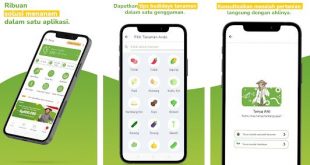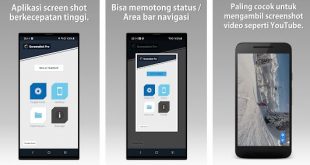Daftar Isi
Struktur File pada Linux.
Definisi file adalah sekumpulan data atau informasi yang saling berhubungan sesuai dengan tujuan pembuatnya. Data pada file dapat berupa:
- data numerik (angka)
- data alfanumerik binari
- data text
File yang terdapat pada sistem operasi Linux memiliki ciri yang berbeda dengan file yang terdapat pada sistem operasi lain. Berikut ini adalah sifat file yang terdapat pada Linux:
- file Linux bersifat case sensitive
- nama file boleh panjang, maksimal 256 karakter
- ekstensi boleh lebih dari satu
- tidak ada ekstensi wajib
File Linux juga dibedakan menjadi beberapa kategori, yaitu:
- file biasa berupa file teks dalam format standar ASCII dan file teks dalam format non ASCII
- file teks perintah dalam format ASCII atau file script yang dapat dieksekusi
- file biner
- direktori
- link (keterkaitan)
- device atau perangkat keras (hardware)
Jika digambarkan dalam sebuah bagan, struktur file Linux akan menyerupai strutur pohon yang bercabang ke bawah.
Nama Direktori dan Fungsinya
Berikut nama direktori beserta fungsinya :
/ : ektori paling atas dalam struktur file di Linux
/bin : Berisi command atau perintah umum yang dipakai oleh sistem, administrator dan user
/boot : Berisi file startup yang digunakan pada saat awal komputer dinyalakan
/dev : Berisi referensi hardware atau komponen dalam central processing unit (CPU)
/etc : Berisi file konfigurasi sistem
/home : Sebagai direktori umum untuk semua user termasuk sebagai tempat menyimpan dokumen
/initrd : Berisi file informasi untuk booting
/lib : Berisi file-file library untuk semua jenis program yang dibutuhkan sistem
/mnt : Berfungsi mengaitkan perangkat keras seperti CD-ROM, disket, atau USB flashdisk
/opt : Berfungsi sebagai tempat untuk software tambahan
/root : Berfungsi sebagai home dari user administrator
/sbin : Berisi command atau perintah yang dipakai oleh sistem dan administrator
/tmp : Berisi file sementara atau file yang tidak permanen
/usr : Berisi program, libraries, dokumentasi dan lain-lain yang terkait dengan user
/var : Berfungsi sebagai media penyimpanan untuk semua file variabel dan file sementara atau log
Cara Memberi Perintah / Command
Susunan perintah pada Linux adalah command [option] enter. Setiap perintah pada command line interface harus diakhiri dengan menekan tombol enter. Option pada perintah Linux berarti pilihan. Sebagai contoh, perintah menampilkan direktori adalah ls. Jika anda mengetikkan perintah ls, maka akan muncul nama-nama direktori saja . Namun jika Anda mengetikkan opsi-opsi atau pilihan pada perintah ls seperti -l , -R , -a hasil yang Anda dapatkan akan berbeda .Penggunaan opsi -l dan opsi -a akan memberi hasil yang berbeda.
Setelah Anda mengetahui cara memberi perintah melalui command line interface, Anda perlu mengetahui perintah-perintah penting pada sistem operasi Linux. Simak pembahasan berikut ini.
History
Setiap perintah yang diterima Linux akan direkam dan masuk ke dalam history. History ini sangat berguna untuk memunculkan kembali perintah-perintah yang pernah dimasukkan, sehingga user tidak perlu menulis ulang. Untuk memunculkan perintah sebelumnya, Anda cukup menekan tombol anak panah atas atau bawah pada keyboard. Untuk mengulangi perintah yang pernah diberikan, gunakan anak panah ke atas. Untuk ke kembali ke perintah sebelumnya, gunakan anak panah ke bawah. Sebagai latihan, praktikkan langkah-langkah berikut:
- buka terminal
- ketik perintah ls, kemudian tekan <enter>
- ketik perintah pwd, kemudian tekan <enter>
- ketik perintah date kemudian tekan <enter>
- ketik perintah cal kemudian tekan <enter>
- setelah 4 perintah di atas di ketik, kemudian tekan tombol anak panah atas
- gunakan juga anak panah ke bawah.
Jika Anda melakukannya secara benar, akan keluar tampilan seperti Gambar 4.14. Praktik di atas menunjukkan bahwa shell terminal (layar terminal) menyimpan perintah atau command yang Anda ketikkan, dan Anda dapat memunculkannya kembali dengan menekan anak panah.
Membersihkan layar atau terminal
Untuk membersihkan layar dari perintah atau output yang tampak, gunakan command clear. Anda cukup mengetikkan perintah clear, kemudian menekan <enter>. Melliihatt dan berrpindah diirrekttorrii attau folder Direktori atau folder adalah tempat penyimpanan file, sedangkan sub direktori atau sub folder adalah tempat penyimpanan file di dalam sebuah folder. Hal ini mirip seperti sebuah lemari (tempat) yang memiliki laci-laci (sub-tempat) di dalamnya, atau sebuah rumah (ruang) yang memiliki banyak kamar (sub-ruang). Perintah untuk melihat dan berpindah direktori adalah cd.
Ketentuan perintah cd adalah:
- cd / : berpindah langsung ke root
- cd . . : berpindah ke direktori sebelumnya
- cd /home : berpindah ke direktori langsung menuju home
- cd home : berpindah ke direktori home, dengan asumsi direktori home berada di depan folder aktif anda
Membuat Direktori
Perintah membuat direktori adalah mkdir yang artinya make directory. Susunan commandnya
adalah : mkdir namadirektori <enter>
Membuat file text
File teks dapat dibuat menggunakan vi editor. . Vi editor sendiri merupakan editor teks yang biasa digunakan oleh programmer untuk membuat listing program. Langkah-langkah menggunakan vi editor untuk membuat file :
- cd /home <enter>
- vi belajarLinux.txt <enter>
- tekan tombol huruf -i- sekali untuk mengaktifkan INSERT TEXT
- tulis: selamat datang di sistem operasi Linux
- tekan tombol ESC
- tekan tombol Shift + : + wq, artinya menyimpan file
- cat belajarLinux.txt <enter>
Penjelasan untuk langkah-langkah di atas adalah sebagai berikut.
- cd /home artinya berpindah ke direktori home
- vi belajarLinux.txt adalah perintah membuat file
- cat belajarLinux.txt adalah perintah membaca isi file belajarLinux.txt
- ls artinya melihat isi direktori home
Menggandakan file dan direktori
Untuk menggandakan sebuah file, perintah yang harus Anda gunakan adalah cp. Untuk lebih jelasnya, ketikkan perintah-perintah berikut ini:
- cd /home <enter>
- ls <enter>
- cp belajarLinux.txt Linuxkusuka.txt <enter>
- ls <enter>
Mengganti nama file dan direktori
File dan direktori dapat diganti namanya menggunakan perintah mv. Perintah mv dapat juga berarti memindahkan sebuah file atau direktori ke lokasi lain. Berikut ini contoh mengganti nama file:
- cd /home <enter>
- ls <enter>
- mv belajarLinux.txt studyLinux.txt <enter>
- ls <enter>
Jika langkah Anda benar, file belajarLinux.txt akan hilang dan sebagai gantinya adalah file studyLinux.txt. Untuk memindah suatu file, ikuti contoh berikut ini:
- cd /home <enter>
- ls <enter>
- mv studyLinux.txt /home/datasiswa <enter>
- cd datasiswa <enter>
- ls <enter>
- cd datasiswa <enter>
- ls <enter>
Dapat Anda buktikan bahwa tidak ada lagi file studyLinux.txt di dalam folder home sudah. File tersebut telah berpindah ke dalam folder datasiswa.
Mencari file atau direktori
File dan direktori yang terdapat dalam ssstem Linux dapat dicari dengan mudah menggunakan perintah find atau locate. Perintah find memiliki struktur penulisan sebagai berikut:
find [path] -name namafile yang dicari
Contohnya:
find /home -name studyLinux.txt
Cara membaca command di atas adalah “carilah pada direktori home file dengan nama studyLinux.txt”. Contoh lainnya:
find /home -name stu*.*
Command di atas dibaca “carilah pada direktori home, file dengan nama yang diawali dengan kata stu” ditemukan beberapa file yang diawali dengan kata stu, misalnya studentfeedback.html, studentadminoptions.html dan seterusnya.
Anda dapat juga mencari file dengan mengelompokkan ekstensi tertentu misal jpg, mp3 dan lain-lain. Contoh perintahnya adalah:
Pada kedua contoh di atas, khususnya pada command kedua yang mencari kata stu, finde / -name *.jpg Perintah itu terbaca sebagai “carilah mulai dari direktori paling atas (seluruh isi komputer) semua file yang berekstensi jpg (gambar)”.
Menghapus file
Untuk menghapus file, Anda dapat menggunakan perintah rm yang berarti remove. Cara penulisan perintahnya adalah rm namafile (dengan asumsi Anda berada di direktori di mana file yang akan dihapus itu berada). Contoh menghapus file :
- cd /home <enter>
- ls <enter>
- rm Linuxkusuka.txt <enter>
- ls <enter>
Pada contoh di atas, awalnya terdapat file Linuxkusuka.txt. File tersebut kemudian Anda hapus, dan setelah Anda cek kembali dengan perintah ls yang tertinggal hanyalah folder arief dan datasiswa.
Menghapus direktori
Perintah untuk menghapus direktori adalah rmdir, dengan catatan bahwa direktori tersebut telah kosong (tidak ada file di dalamnya). Cara menuliskan perintah untuk menghapus direktori adalah: rmdir namadirektori <enter>
 Berita Warganet Kumpulan Berita dan Informasi Untuk Warganet
Berita Warganet Kumpulan Berita dan Informasi Untuk Warganet